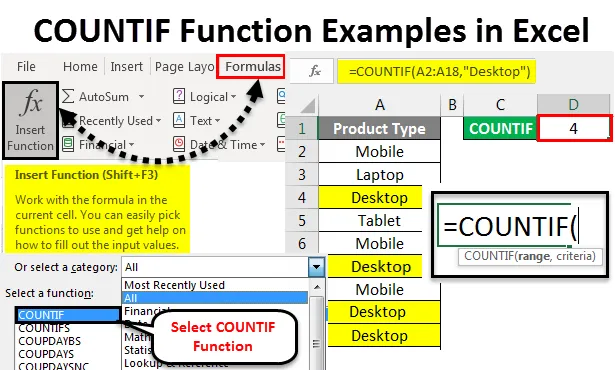
Excel COUNTIF Voorbeeld (inhoudsopgave)
- Excel COUNTIF voorbeelden
- Syntaxis van COUNTIF Voorbeeld in Excel
- Hoe Excel COUNTIF voorbeelden te implementeren?
Excel COUNTIF voorbeelden
Excel AANTAL.ALS telt de cellen die aan bepaalde criteria of voorwaarden voldoen. Het kan worden gebruikt om cellen te tellen die aan specifieke criteria voldoen met tekst, getallen of datums. Door te verwijzen naar enkele COUNTIF-voorbeelden in Excel, kunt u het gebruik en de implantatie van de COUNTIF-functie begrijpen.
Syntaxis van COUNTIF Voorbeeld in Excel
De syntaxis van de functie AANTAL.ALS bevat 2 parameters. Voordat we COUNTIF toepassen, laten we eerst de syntaxis van de COUNTIF-functie in Excel bekijken, zoals hieronder wordt weergegeven;
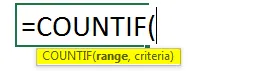
Bereik = Dit is het bereik dat we moeten selecteren waaruit we de telling krijgen.
Criteria = Criteria moeten elk exact woord of getal zijn dat we moeten tellen.
De retourwaarde van COUNTIF in Excel is een positief getal. De waarde kan nul of niet nul zijn.
Hoe Excel COUNTIF voorbeelden te implementeren?
De functie AANTAL.ALS in Excel gebruiken is heel eenvoudig. Laten we de werking van de COUNTIF-functie in Excel begrijpen aan de hand van enkele voorbeelden hieronder.
U kunt deze Excel COUNTIF-voorbeeldsjabloon hier downloaden - Excel COUNTIF-voorbeeldsjabloonExcel AANTAL.ALS - Illustratie # 1
AANTAL.ALS functie in Excel wordt gebruikt voor het tellen van elke vorm van celinhoud in geselecteerde bereikgegevens. De geselecteerde cellen kunnen cijfers of tekst bevatten. Hier hebben we een lijst met enkele producten die meerdere keren worden herhaald. Nu moeten we controleren hoe vaak een product wordt herhaald.
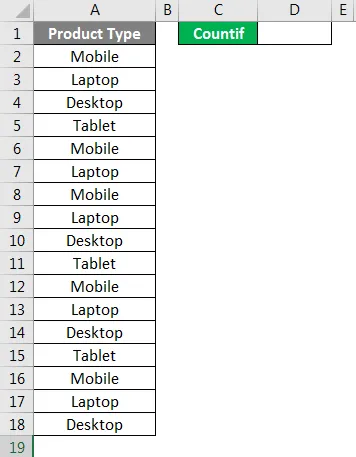
Zoals we in bovenstaande screenshot kunnen zien. We hebben een aantal producttypen en daarnaast hebben we een cel gekozen voor het tellen van cellen van een specifiek producttype.
Voor het toepassen van het voorbeeld van de functie AANTAL.Ga naar de cel waar we uitvoer moeten zien en typ het teken '=' (gelijk) om alle ingebouwde functies van Excel in te schakelen. Typ nu AANTAL.ALS en selecteer het.
Bereik = Selecteer het bereik als A2: A18.
Criteria = Laten we voor tekst de criteria selecteren als Mobiel tussen aanhalingstekens (""), het is een tekst.
Zoals we onderstaand screenshot kunnen zien, ziet onze toegepaste COUNTIF-eindformule eruit. Blauw gekleurde cellen zijn onze bereikwaarde en in omgekeerde komma's is Mobiel onze te berekenen criteria.
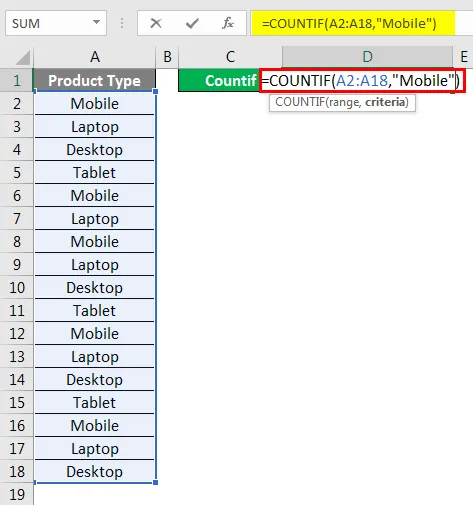
Zodra we op Enter drukken, krijgen we de toegepaste formule zoals hieronder weergegeven.
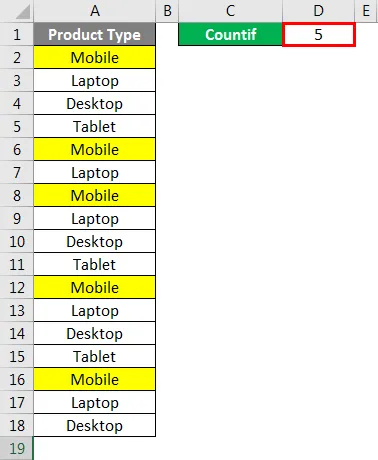
Zoals we kunnen zien, komt het aantal producten van het type Mobile op 5. Die worden ook gemarkeerd in de gele kleur in de bovenstaande screenshot.
We kunnen verschillende criteria testen om de juistheid van de toegepaste formule te controleren.
Excel AANTAL.ALS - Illustratie # 2
Er is nog een methode om de functie AANTAL.ALS in Excel toe te passen. Plaats hiervoor de cursor in de cel waar we COUNTIF moeten toepassen en ga vervolgens naar het menutabblad Formule en klik op Functie invoegen zoals weergegeven in de onderstaande schermafbeelding.
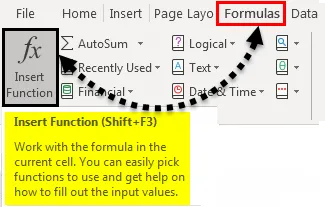
Zodra we erop klikken, krijgen we het vak Functie invoegen met alle lijst met ingebouwde functies van Excel, zoals hieronder weergegeven. Op het tabblad Of selecteer een categorie, kies Alles om de lijst met alle functies te krijgen.
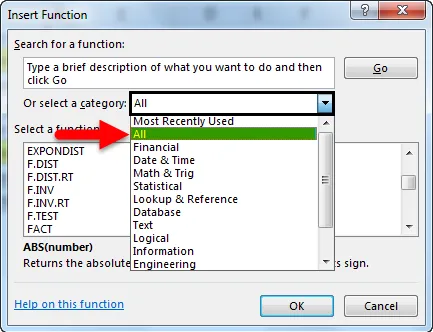
En vanuit Selecteer een functievak, selecteer AANTAL.ALS en klik op OK. Of typ AANTAL.ALS of trefwoord gerelateerd aan deze zoekgerelateerde functies in Zoeken naar een functiebox.
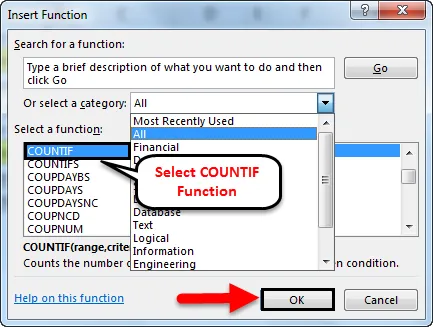
Daarna zullen we het functieargumentvak zien, waar we hetzelfde bereik moeten selecteren als in afbeelding 1, maar met andere criteria als Desktop en op OK klikken.
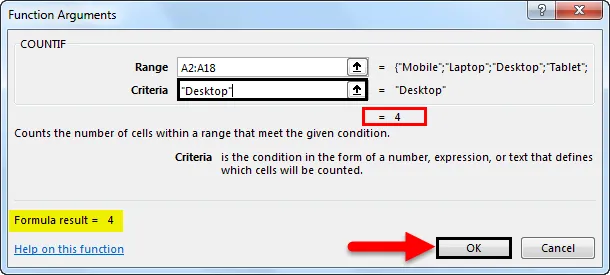
Als de formule correct is, zien we het formuleresultaat in het vak Functie-argumenten zelf, zoals gemarkeerd. Daarna krijgen we het resultaat in de uitvoercel zoals hieronder wordt weergegeven.
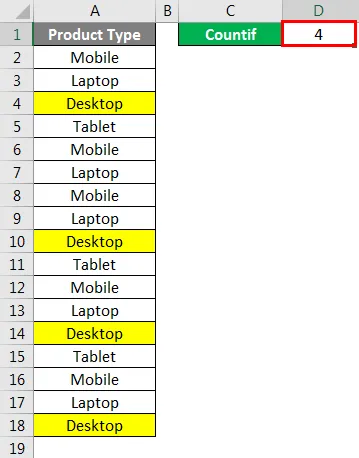
Zoals we in de bovenstaande schermafbeelding kunnen zien, komt het aantal Desktop als 4 . Welke zijn ook gemarkeerd in gele kleur in de bovenstaande screenshot?
Voor dit proces kunnen we ook verschillende criteria testen om de juistheid van de toegepaste formule te controleren.
Dit is hoe de functie AANTAL.ALS wordt gebruikt voor het berekenen van de getallen of woorden die meerdere keren worden herhaald. Dit is vrij nuttig wanneer de gegevens zo groot zijn dat we geen filters konden toepassen.
Excel AANTAL.ALS - Illustratie # 3
Laten we nog een voorbeeld van AANTAL.ALS in Excel bekijken. We hebben een lijst van enkele studenten waar studentcijfers van Onderwerp X en Onderwerp Y worden vermeld in kolommen B en C. Nu zullen we met behulp van AANTAL.ALS Voorbeeld zien hoeveel studenten 19 punten hebben behaald op 20.
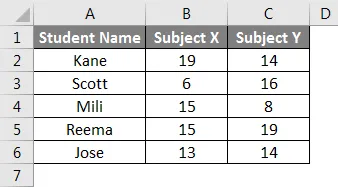
Ga hiervoor naar de cel waar we de uitvoer moeten zien. Type = (gelijk) teken en zoek naar de functie AANTAL.ALS en selecteer deze zoals hieronder weergegeven.
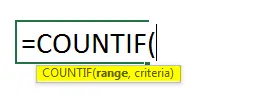
Selecteer nu het bereik. Omdat we twee kolommen hebben waar we de waarden kunnen tellen, selecteren we kolom B en C uit cel B2 tot B6. Hiermee zullen we het bereik van B2 tot C6-cellen dekken. Typ nu voor de criteria 19 tussen aanhalingstekens zoals hieronder weergegeven.
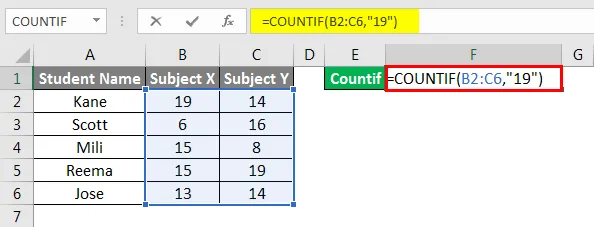
Druk daarna op Enter om de formule toe te passen, zoals hieronder weergegeven.
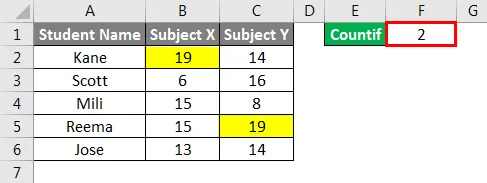
Zoals we in de bovenstaande schermafbeelding kunnen zien, telde de functie AANTAL.ALS dat slechts 2 studenten een cijfer behaalden, wat 19 is voor een van de vakken.
Hier, door COUNTIF-functies toe te passen waarbij het bereik meer dan één kolom is, controleert de functie zelf de criteria in het hele geselecteerde bereik en geeft het resultaat. Volgens de bovenstaande cijfers zijn Kane en Reema die studenten die 19 punten hebben behaald in een van de vakken. Er kunnen gevallen zijn waarin we 19 punten kunnen krijgen voor een enkele invoer, ongeacht het geselecteerde bereik, maar de uitvoer is het gecombineerde resultaat van gegevens die beschikbaar zijn in het volledige geselecteerde bereik.
Dingen om te onthouden
- De tweede parameter in de formule "Criteria" is niet hoofdlettergevoelig.
- Als gevolg hiervan worden alleen de waarden die aan de criteria voldoen geretourneerd.
- Als de jokertekens moeten worden gebruikt zoals ze in de criteria staan, moet de tilde-operator eraan voorafgaan, dat wil zeggen '~? ', ' * '.
Aanbevolen artikelen
Dit is een gids geweest voor voorbeelden van de AANTAL.ALS-functie in Excel. Hier bespreken we hoe COUNTIF Voorbeeld te gebruiken in Excel samen met praktische illustraties en downloadbare Excel-sjabloon. U kunt ook onze andere voorgestelde artikelen doornemen -
- AANTAL.ALS met meerdere criteria in Excel
- Handleiding voor SUBTOTALE functie in Excel
- MAX ALS functie in Excel
- Hoe de vierkantswortelfunctie in Excel te gebruiken?